Het kan voorkomen dat u in de Linux-terminal werkt en plotseling de foutmelding”kan de locale niet instellen”ziet en mysterieuze tekens zoals”��”ziet. Deze fout treedt op vanwege verkeerd geconfigureerde of ontbrekende ondersteuning voor UTF-8-codering in Linux. UTF-8 locale-ondersteuning is nodig wanneer u een andere taal dan Engels gebruikt of emoji’s gebruikt. Dus in dit artikel zullen we eerst uitleggen wat UTF-8 is, en vervolgens laten zien hoe u UTF-8-ondersteuning in Linux kunt inschakelen voor het geval deze ontbreekt.
UTF-8-ondersteuning inschakelen in Linux (2023)
Inhoudsopgave
Wat betekent UTF-8?
UTF-8 staat voor “ UCS Transformation Format 8“, en het is de meest voorkomende vorm van tekencodering voor Unicode. Hier wordt elk uniek karakter toegewezen aan eenheden van één byte. En aangezien één byte uit 8 bits bestaat, bevat UTF dus”-8″in zijn naam. Deze bytes worden uiteindelijk door de taalverwerker in binair getal geïnterpreteerd, zodat de processor onze menselijke taal kan begrijpen.
De omgevingsvariabele locale biedt ondersteuning voor UTF-8 in Linux en kan in eenvoudige stappen worden gewijzigd via de terminal. Het stelt uw Linux-systeem in staat om tekens uit verschillende talen correct weer te geven in een tekstbestand of website.
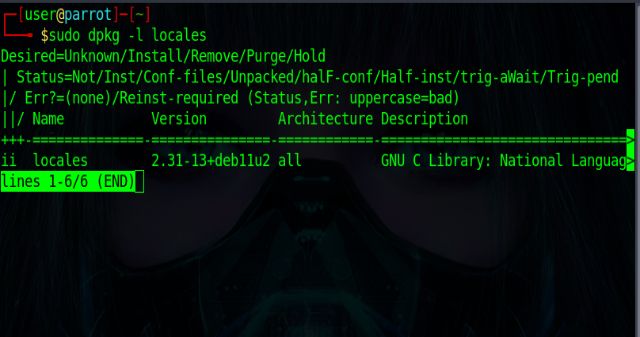
Hoe om UTF-8 Locale in Linux in te schakelen
Locale-pakket installeren
Het locale-pakket wordt meestal geïnstalleerd tijdens de installatie van uw Linux-distro, maar soms kan het beschadigd raken en enkele fouten vertonen gebruiken. Als u problemen ondervindt, raden we u aan om eerst het onderstaande commando in de Linux Terminal te plakken om te controleren of het locale-pakket op uw computer is geïnstalleerd:
sudo dpkg-l locales
Als de local pakket op uw systeem is geïnstalleerd, krijgt u een vergelijkbare uitvoer als hieronder:
Als u fouten of ontbrekende waarden in de uitvoer krijgt, moet u het locales-pakket installeren met behulp van de onderstaande opdracht. Vervolgens kunt u handmatig ondersteuning voor UTF-8 inschakelen in Linux.
sudo apt-get install locales
De juiste locale instellen (UTF-8)
1. Nadat u het pakket hebt geïnstalleerd, moet u de locales opnieuw genereren om UTF-8-ondersteuning in te schakelen via de onderstaande opdracht in de Linux-terminal:
sudo dpkg-reconfigure locales
2. De bovenstaande opdracht wordt gebruikt om de locales voor alle beschikbare talen opnieuw te genereren. Ga door de lijst met de pijltjestoetsen en selecteer uw gewenste UTF – 8 landinstellingen om in te schakelen. In deze tutorial hebben we”en_US.UTF-8″(Engelse UTF-8) geselecteerd.
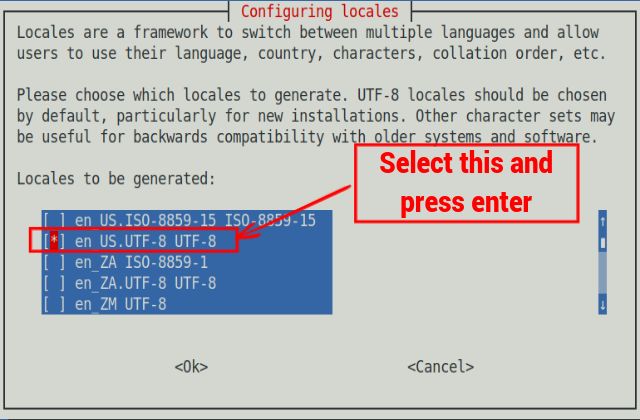
3. Stel vervolgens de standaard locale in als”en_US.UTF-8″en druk op Enter. Hiermee wordt de geselecteerde UTF-8-locale in uw Linux Terminal opnieuw gegenereerd.
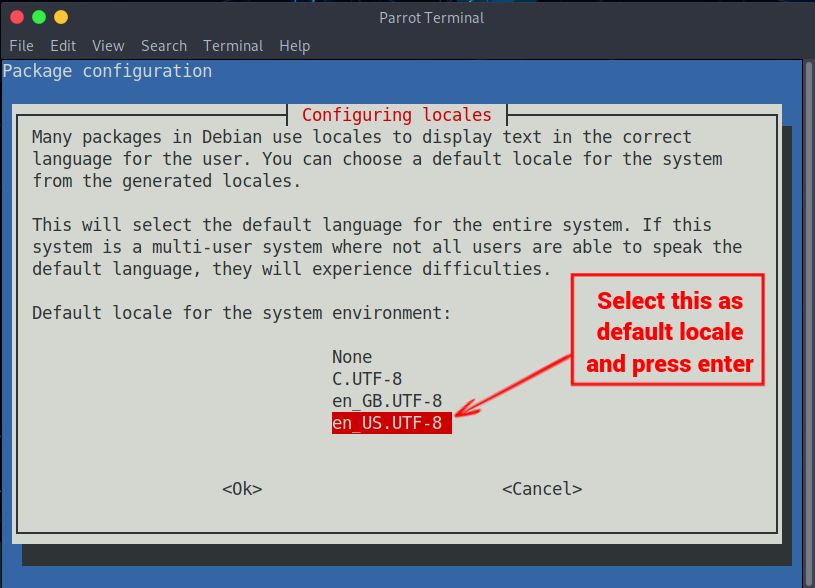
Maak locale Wijzigingen Permanent
1. Nadat het bovenstaande commando klaar is met het opnieuw genereren van de landinstelling, opent u het.bashrc-bestand met behulp van dit commando in de Terminal:
sudo vim.bashrc
2. Zodra het bestand is geopend in de Vim-editor in de Terminal, kopieert en plakt u de volgende regels aan het einde van het.bashrc-bestand.
export LC_ALL=en_US.UTF-8
export LANG=
export LANGUAGE=
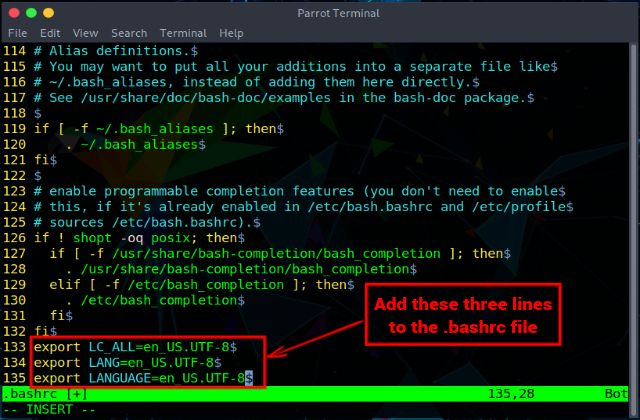
3. Nadat je deze hebt toegevoegd, moet je de vim-editor afsluiten. Daarvoor moet u eerst op de”Esc”-toets drukken en vervolgens”:w”typen om op te slaan en het bestand te verlaten.
Controleer de aangebrachte wijzigingen
Na het doorlopen van zoveel stappen moet u sceptisch zijn of UTF – 8-ondersteuning voor de Linux-terminal is ingeschakeld of niet. Om de wijzigingen te verifiëren, voert u de opdracht locale uit in de terminal. U ziet nu de wijzigingen die u in het.bashrc-configuratiebestand hebt aangebracht. Start ten slotte het systeem opnieuw op om de UTF-8 locale-ondersteuning in werking te laten treden.
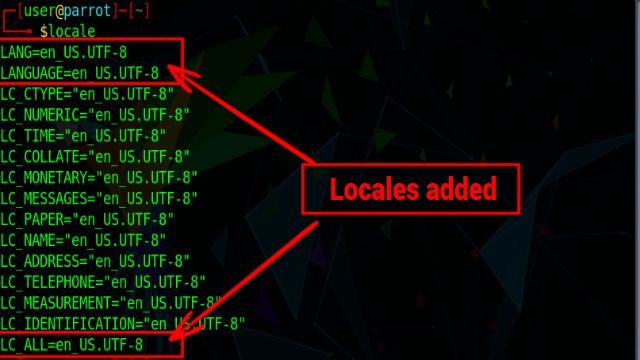
[OPGELOST] Ontbrekende UTF-8-ondersteuning in Linux Terminal
Met UTF – 8-ondersteuning uitgeschakeld in de Linux Terminal, kan dit voor de meeste gebruikers tot een behoorlijk frustrerende ervaring leiden, aangezien de tekst er uit komt als wartaal en onleesbaar. Met de stappen die we hierboven hebben weergegeven, hopen we echter dat u ondersteuning voor de UTF-8-locale op uw Linux-computer hebt kunnen inschakelen. Als u problemen ondervindt bij het oplossen van dit probleem, kunt u ons dit laten weten in de onderstaande opmerkingen. Bekijk ook, terwijl je hier bent, de essentiële Linux Terminal-commando’s die iedereen zou moeten kennen.
Laat een reactie achter
Het is een paar maanden geleden dat de iPhone 14-serie werd gelanceerd, en het is algemeen bekend dat dit het jaar van de Pro-modellen is. Maar als je van plan bent om voor de frilly Pro’s te gaan, dan is het bedrag dat je moet betalen […]
Wondershare heeft de afgelopen jaren enkele van de beste software en tools ontwikkeld om ons leven en onze creatieve inspanningen te vereenvoudigen. Met name Wondershare Filmora heeft talloze onderscheidingen ontvangen. Het was de ontvanger van de Video Editing Leader-prijs […]
De nieuwe Raptor Lake-architectuur maakt Intel’s nieuwe 13e generatie processorreeks mogelijk, die al een tijdje op de markt is. De Core i9-13900K is de allerbeste CPU in Intel’s 13e generatie line-up, en we kregen de kans om een paar […]

